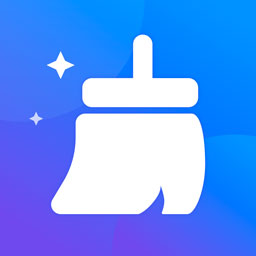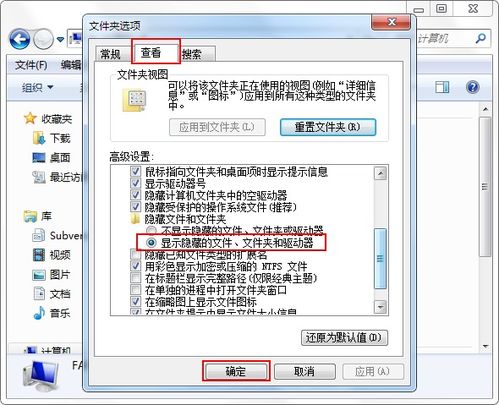轻松学会!全面清理各种浏览器缓存的方法
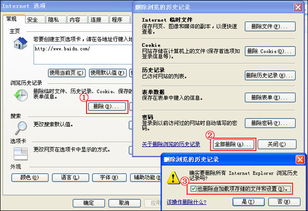
在日常的网络冲浪中,你是否曾经遇到过网页加载缓慢、视频播放卡顿或者图片显示不全的问题?这些烦恼很可能都是由于浏览器缓存积累过多所导致的。浏览器缓存是一种提高网页加载速度的技术,它会把我们访问过的网页内容保存在本地硬盘上,以便下次访问时更快地加载。然而,当缓存过多或过时,它反而会成为浏览器的负担,影响我们的上网体验。因此,定期清理浏览器缓存是非常有必要的。今天,我们就来一起探讨如何清理各种主流浏览器的缓存,让你的浏览器焕然一新!
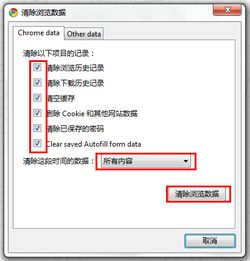
谷歌Chrome浏览器
谷歌Chrome作为全球使用最广泛的浏览器之一,其缓存清理操作也非常简便。

1. 打开设置菜单:首先,打开Chrome浏览器,点击右上角的三点菜单图标(也称作“更多操作”)。
2. 选择设置:在弹出的菜单中,找到并点击“设置”选项。
3. 进入隐私和安全设置:在设置页面中,滚动到下方,找到并点击“隐私设置和安全性”选项。
4. 清除浏览数据:在隐私和安全设置页面中,找到并点击“清除浏览记录”或“清除浏览数据”的选项。
5. 选择清除内容:在弹出的窗口中,你可以选择要清除的时间范围(如过去一小时、过去一天等),以及要清除的具体内容(如浏览记录、缓存的图片和文件、Cookies等)。勾选“缓存的图片和文件”后,点击“清除数据”按钮即可。
微软Edge浏览器
微软Edge浏览器作为Windows系统的默认浏览器,其界面和功能与Chrome相似,清理缓存的步骤也大同小异。
1. 打开设置菜单:打开Edge浏览器,点击右上角的三点菜单图标。
2. 进入设置页面:在弹出的菜单中,找到并点击“设置”选项。
3. 进入隐私、搜索和服务设置:在设置页面中,找到并点击“隐私、搜索和服务”选项。
4. 清除浏览数据:在隐私、搜索和服务页面中,找到并点击“清除浏览数据”的选项。
5. 选择要清除的内容:在弹出的窗口中,选择要清除的时间范围和具体内容,然后点击“立即清除”按钮。
火狐Firefox浏览器
火狐Firefox以其丰富的插件和强大的隐私保护功能而著称,清理缓存的操作也非常简单。
1. 打开菜单:打开Firefox浏览器,点击右上角的三条横线图标(菜单按钮)。
2. 选择设置:在弹出的菜单中,找到并点击“设置”选项。
3. 进入隐私与安全设置:在设置页面中,滚动到左侧菜单的底部,找到并点击“隐私与安全”选项。
4. 缓存管理:在隐私与安全页面中,找到“Cookies和站点数据”部分,点击“清除数据”按钮。
5. 选择要清除的内容:在弹出的窗口中,你可以选择要清除的时间范围(如全部、过去一小时等),以及要清除的具体内容(如Cookies和站点数据、缓存的Web内容等)。勾选“缓存的Web内容”后,点击“清除”按钮即可。
苹果Safari浏览器(macOS)
苹果Safari浏览器是macOS系统的默认浏览器,其界面简洁、操作流畅,清理缓存的操作也非常方便。
1. 打开Safari浏览器:确保你已经打开了Safari浏览器。
2. 打开偏好设置:点击左上角的“Safari”菜单,然后选择“偏好设置”选项。
3. 进入隐私选项卡:在偏好设置窗口中,找到并点击“隐私”选项卡。
4. 管理网站数据:在隐私选项卡中,点击“管理网站数据”按钮。
5. 选择要清除的数据:在弹出的窗口中,你可以看到Safari存储的所有网站数据。你可以手动选择并移除特定的数据,或者点击左下角的“全部移除”按钮来清除所有数据。
6. 清除缓存:如果你想要清除缓存而不仅仅是Cookies和数据,你需要返回到偏好设置窗口,然后点击“高级”选项卡。在高级选项卡中,勾选“在菜单栏中显示‘开发’菜单”选项(如果尚未勾选)。然后,点击左上角的“开发”菜单,选择“清空缓存”即可。
360安全浏览器
360安全浏览器是一款国内流行的浏览器,它集成了许多实用的功能和安全防护措施。清理缓存的操作也非常简单。
1. 打开浏览器:打开360安全浏览器。
2. 打开设置菜单:点击右上角的三条横线图标(也称为“更多”按钮)。
3. 选择设置:在弹出的菜单中,找到并点击“设置”选项。
4. 进入高级设置:在设置页面中,滚动到下方,找到并点击“高级设置”选项。
5. 清除上网痕迹:在高级设置页面中,找到并点击“清除上网痕迹”的选项。
6. 选择要清除的内容:在弹出的窗口中,你可以选择要清除的时间范围(如过去一小时、过去一天等),以及要清除的具体内容(如浏览记录、缓存文件、Cookies等)。勾选“缓存文件”后,点击“清除”按钮即可。
总结
以上就是如何清理各种主流浏览器缓存的详细步骤。定期清理浏览器缓存不仅可以提高网页加载速度,还可以减少浏览器崩溃的可能性,并保护你的个人隐私安全。不同浏览器的清理步骤虽然略有不同,但总体来说都非常简单易懂。希望这篇文章能够帮助你更好地管理你的浏览器缓存,让你的上网体验更加流畅和愉快!如果你还有其他关于浏览器使用的问题或技巧,欢迎在评论区留言分享哦!
- 上一篇: 轻松掌握!完美戚风蛋糕的制作秘籍
- 下一篇: 轻松应对!衣物发霉别着急,我的去霉妙招来帮你!
-
 一键学会!谷歌浏览器清理缓存超简单方法资讯攻略12-02
一键学会!谷歌浏览器清理缓存超简单方法资讯攻略12-02 -
 轻松学会!iPad缓存清理小妙招资讯攻略11-30
轻松学会!iPad缓存清理小妙招资讯攻略11-30 -
 如何有效地清理浏览器缓存?资讯攻略11-29
如何有效地清理浏览器缓存?资讯攻略11-29 -
 多种快速清理浏览器缓存的方法资讯攻略11-24
多种快速清理浏览器缓存的方法资讯攻略11-24 -
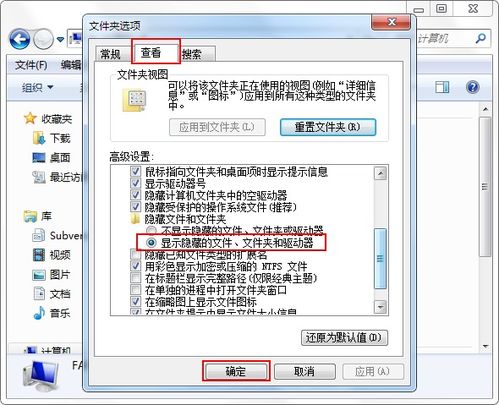 电脑缓存清理大揭秘:一键告别缓慢运行!资讯攻略11-23
电脑缓存清理大揭秘:一键告别缓慢运行!资讯攻略11-23 -
 电脑缓存清理:让您的设备运行如飞的秘诀!资讯攻略11-26
电脑缓存清理:让您的设备运行如飞的秘诀!资讯攻略11-26